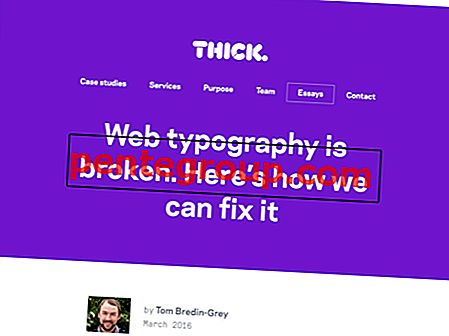変更は唯一の定数です。 そして、飛躍的に進化し続けるAppleのようなブランドは、このマントラを採用して、顧客により良いユーザーエクスペリエンスを提供しています。 ニュースは、AppleがiOSおよびOS X Yosemiteの現在のデフォルトシステムフォントであるHelvetica Neueを変更することを計画しており、Apple Watchで見ることができるサンフランシスコフォントを導入することです。
この変更の理由を尋ねると、この動きについては推測しかできません。 ただし、Helvetica Neueフォントは読みにくい、特に非網膜ディスプレイでは読みにくいという多くのユーザーの不満があります。 ただし、この問題を解決するために、AppleはiOSで「太字フォント」オプションを提供していました。 このソリューションは、実際にはユーザーにとってうまく機能しました。 この機能は、OS Xのアクセシビリティオプションでは使用できませんでした。

このアクションを実行する前に、データが保存および保護されていることを確認してください。 フォントの交換は非常に簡単ですが、安全にプレイすることを常にお勧めします。
Mac OS X YosemiteでSan Franciscoフォントをインストール/使用する方法
ステップ#1: githubからSanFranciscoフォントパックをダウンロードし、zipファイルを解凍します。
ステップ#2: Go To Folderにアクセスするには、OS X FinderでCommand + Shift + Gを押し、次のパスを入力します。
~/Library/Fonts/
ステップ3#:ダウンロードしたフォントファイルを〜/ Library / Fonts /にドロップし、変更を有効にするためにMacを再起動します(ログアウトしてからログインし直すこともできますが、フォントを使用すると、奇妙な意味不明な文字が表示されることがあります」 tリブート)。
再起動後に戻ってくると、システムに新しいSan Franciscoフォントが見つかります。
Mac OS X YosemiteからSan Francisco Fontsをアンインストールする方法
MacにSan Franciscoフォントをインストールすることもできますが、フォントをアンインストールすることもできます。 その場合、2つの簡単な手順を実行します。
ステップ#1: Macの~/Library/Fontsのパスに従い、System San Francisco Displayから始まる5つのファイルを削除します
ステップ#2:ログアウトしてから再度ログインして、変更を適用します。
ソース:GitHub.com。